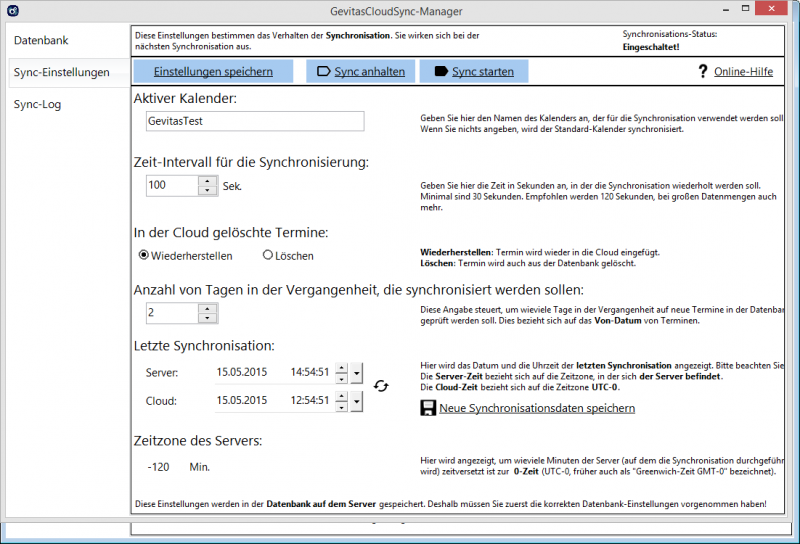GEVITAS CloudSync einrichten Sync-Einstellungen: Unterschied zwischen den Versionen
(→Allgemeines) |
|||
| Zeile 3: | Zeile 3: | ||
Hier werden die Synchronisations-Einstellungen von GEVITAS CloudSync beschrieben. | Hier werden die Synchronisations-Einstellungen von GEVITAS CloudSync beschrieben. | ||
| − | [[Datei:GevitasCloudSync_SyncEinstellungen.png]] | + | [[Datei:GevitasCloudSync_SyncEinstellungen.png|800px]] |
| + | |||
| + | ;Hinweis | ||
| + | :Bevor Sie auf diese Seite umschalten können, müssen Sie die Datenbank-Zugangsdaten eingegeben und gespeichert haben! | ||
== Sync anhalten/starten == | == Sync anhalten/starten == | ||
Version vom 12. Mai 2015, 11:51 Uhr
Inhaltsverzeichnis
- 1 Allgemeines
- 2 Sync anhalten/starten
- 3 Aktiver Kalender
- 4 Zeit-Intervall für die Synchronisierung
- 5 Anzahl von Tagen in der Vergangenheit, die synchronisiert werden sollen
- 6 Letzte Synchronisation
- 7 Ändern der Synchronisationsdaten
- 8 Zeitzone des Servers (Information)
- 9 Der nächste Schritt
- 10 Links
1 Allgemeines
Hier werden die Synchronisations-Einstellungen von GEVITAS CloudSync beschrieben.
- Hinweis
- Bevor Sie auf diese Seite umschalten können, müssen Sie die Datenbank-Zugangsdaten eingegeben und gespeichert haben!
2 Sync anhalten/starten
Sie können die Synchronisation des Servers anhalten und starten. Klicken Sie dazu auf die entsprechenden Buttons.
Wenn Sie die Synchronisation des Servers anhalten, wird der Server-Dienst nicht gestoppt! Wenn die Synchronisation laut Zeit-Intervall wieder ansteht, prüft der Server-Dienst, ob die Synchronisation gestoppt wurde. Wenn ja, wird keine Synchronisation durchgeführt.
3 Aktiver Kalender
Geben Sie hier den Namen des Kalenders an, der für die Synchronisation verwendet werden soll.
Wenn Sie nichts angeben, wird der Standard-Kalender synchronisiert.
4 Zeit-Intervall für die Synchronisierung
Geben Sie hier die Zeit in Sekunden an, in der die Synchronisation wiederholt werden soll. Minimal sind 30 Sekunden. Empfohlen werden 60 Sekunden, bei großen Datenmengen auch mehr.
5 Anzahl von Tagen in der Vergangenheit, die synchronisiert werden sollen
Diese Angabe steuert, um wieviele Tage in der Vergangenheit auf neue Termine in der Datenbank geprüft werden soll.
Dies bezieht sich auf das Von-Datum von Terminen.
6 Letzte Synchronisation
Hier wird das Datum und die Uhrzeit der letzten Synchronisation angezeigt. Sie können diese Angaben ändern. Beachten Sie dazu unbedingt die nachstehenden Hinweise!
6.1 Server
Die Server-Zeit bezieht sich auf die Zeitzone, in der sich der Server befindet.
6.2 Cloud
Die Cloud-Zeit bezieht sich auf die Zeitzone UTC-0, früher auch als "Greenwich-Zeit GMT-0" bezeichnet.
7 Ändern der Synchronisationsdaten
Sie können die Synchronisationsdaten auch ändern. Damit können Sie z.B. die Synchronisation bewusst auf einen früheren Zeitpunkt setzen, damit auch ältere Termine synchronisiert werden.
- Es wird empfohlen, die Synchronisation mit dem Button Sync anhalten anzuhalten, bevor Sie Änderungen vornehmen! Nach den Änderungen können Sie die Synchronisation mit Sync starten wieder anwerfen!
8 Zeitzone des Servers (Information)
Hier wird angezeigt, um wieviele Minuten der Server (auf dem die Synchronisation durchgeführt wird), zeitversetzt zur 0-Zeit (UTC-0, früher auch Greenwich-Zeit GMT-0).
Dies ermittelt der Server bei jeder Synchronisation, um den Wechsel zwischen Sommer- und Standard-Zeit mitzubekommen. Diese Information wird benötigt, da im Cloud-Kalender die Zeitangaben von der Zeitzone abhängig sind, die Informationen über das Einfügen oder Ändern eines Termins jedoch in der 0-Zeit gespeichert werden!
9 Der nächste Schritt
Weiter geht es mit dem Sync-Log